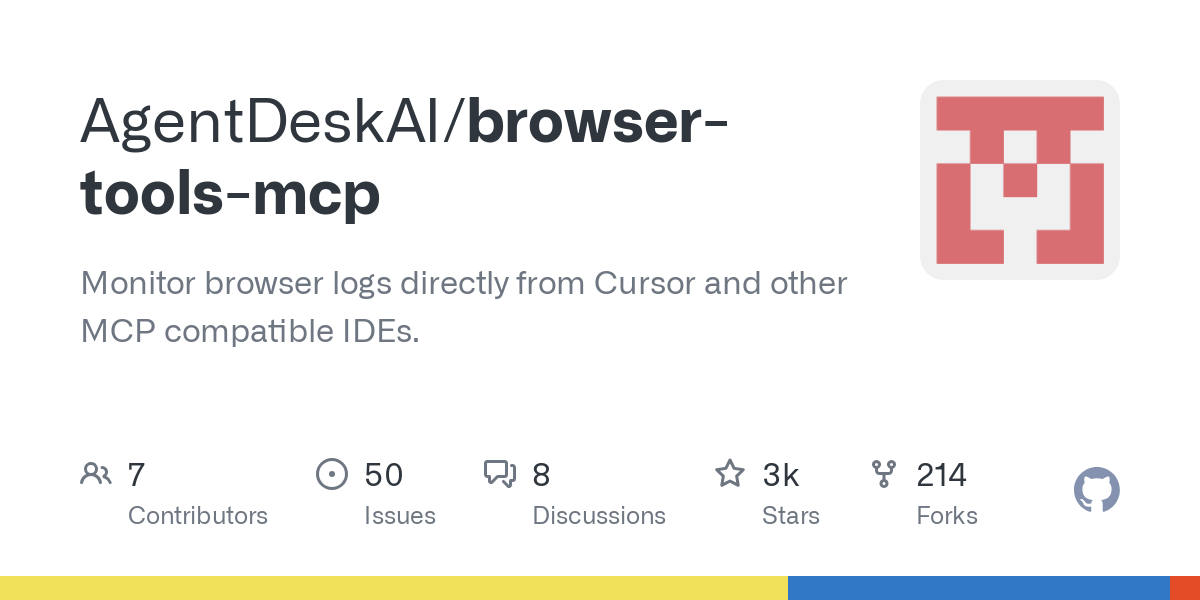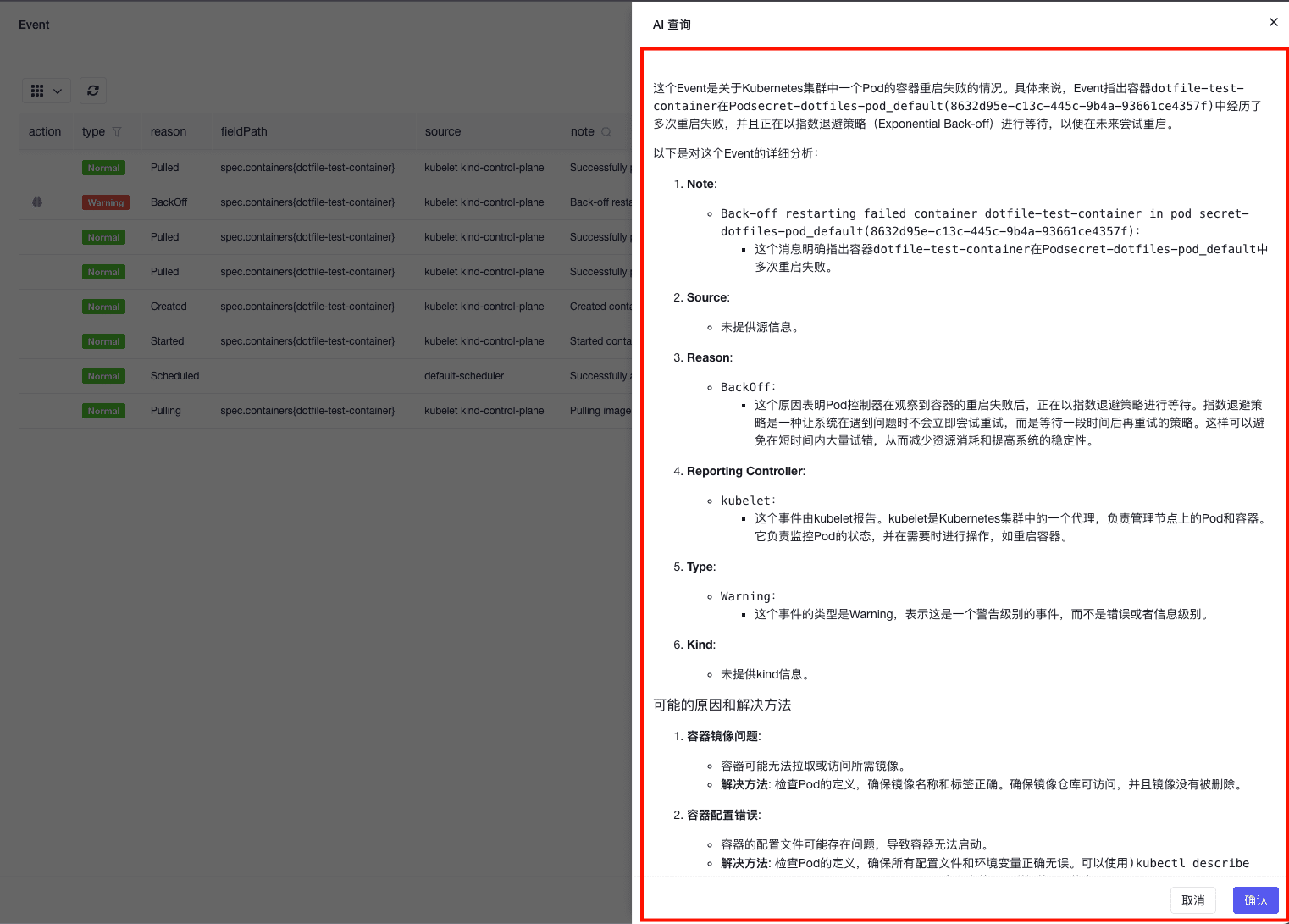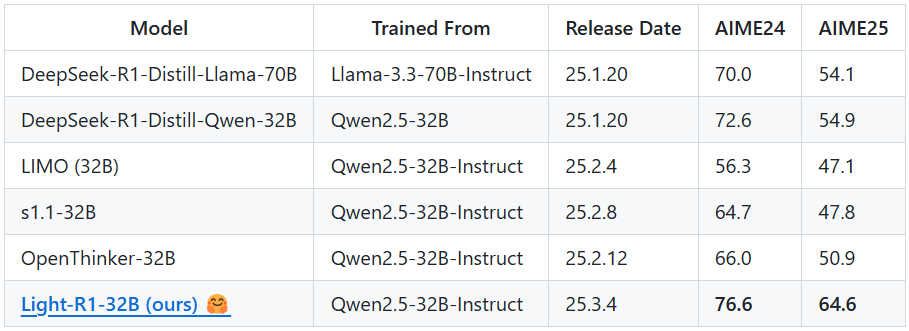일반 소개
STranslate는 WPF에서 개발한 즉시 사용 가능한 번역 및 OCR 도구입니다. 이 도구는 다양한 언어와 텍스트 유형에 대해 효율적이고 편리한 번역 및 광학 문자 인식(OCR) 기능을 제공하도록 설계되었으며, 사용자가 무료로 다운로드하여 사용할 수 있는 오픈 소스 프로젝트이며 맞춤형 개발 요청에도 개방되어 있습니다. 이 도구는 다양한 번역 서비스를 지원하며 사용자 경험을 향상시키기 위해 지속적으로 업데이트 및 최적화되고 있습니다.
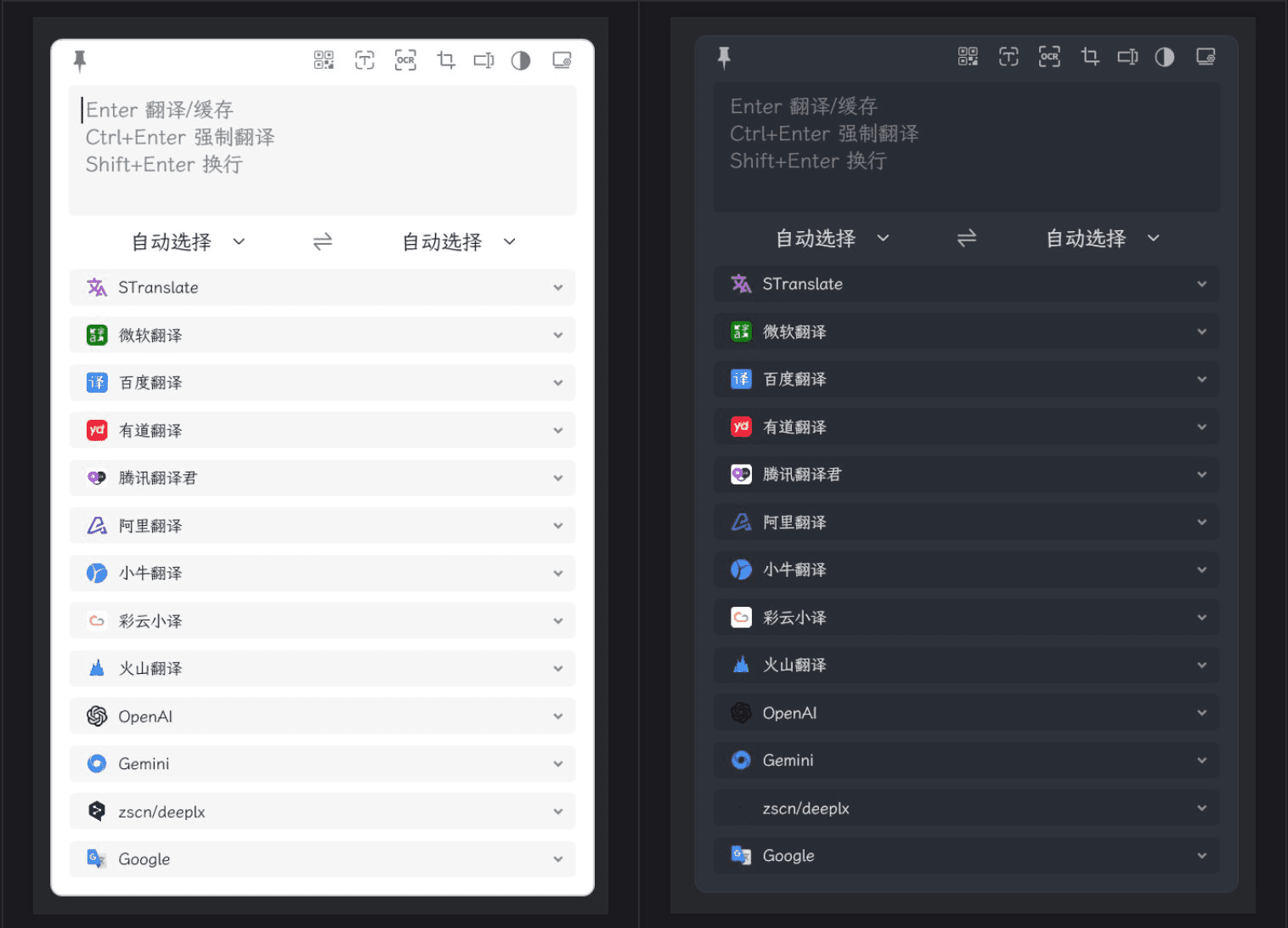
기능 목록
- 번역 기능여러 언어의 텍스트 번역을 지원하여 효율적이고 정확한 번역 결과를 제공합니다.
- OCR 기능광학 문자 인식 기술을 통해 이미지의 텍스트를 편집 가능한 텍스트로 변환합니다.
- 멀티 플랫폼 지원Windows 플랫폼이 지원되며 사용자는 다양한 기기에서 사용할 수 있습니다.
- 오픈 소스 프로젝트소스 코드는 공개적으로 사용 가능하며 사용자가 자유롭게 다운로드, 수정 및 배포할 수 있습니다.
- 맞춤형 개발사용자의 특별한 사용자 지정 요구 사항을 수락하고 개인화된 개발 서비스를 제공합니다.
- 다중 번역 서비스Google 번역, DeepL 등 다양한 번역 API를 지원합니다.
- 사용자 토론사용자들이 팁과 질문을 주고받을 수 있는 토론 포럼을 제공합니다.
도움말 사용
설치 프로세스
- STranslate 깃허브 페이지를 방문하세요.
- 페이지에서 최신 릴리스 버전을 찾아서 클릭하여 운영 체제에 맞는 설치 패키지를 다운로드하세요.
- 다운로드가 완료되면 설치 패키지를 실행하고 지시에 따라 설치를 완료합니다.
사용 지침
- 애플리케이션 실행설치가 완료되면 STranslate 애플리케이션을 실행합니다.
- 텍스트 번역::
- 애플리케이션 인터페이스에서 '텍스트 번역' 기능을 선택합니다.
- 번역할 텍스트를 입력하고 대상 언어를 선택한 다음 '번역' 버튼을 클릭합니다.
- 번역 결과가 아래 텍스트 상자에 표시됩니다.
- OCR 인식::
- 애플리케이션 인터페이스에서 'OCR 인식' 기능을 선택합니다.
- 텍스트가 포함된 이미지 파일을 업로드하고 '인식' 버튼을 클릭합니다.
- 인식 결과는 아래 텍스트 상자에 표시되며 사용자는 인식된 텍스트 콘텐츠를 복사하거나 저장할 수 있습니다.
- 번역 서비스 구성::
- 더 나은 번역 결과를 위해 사용자는 자체 번역 서비스 API를 요청하고 이를 구성할 수 있습니다.
- 애플리케이션 설정에서 '서비스 구성' 옵션을 찾아 요청된 API 키와 관련 정보를 입력합니다.
- 구성을 저장하면 애플리케이션이 사용자의 번역 서비스를 사용하여 번역을 수행합니다.
주요 기능
- 텍스트 번역::
- STranslate 애플리케이션을 열고 '텍스트 번역' 기능을 선택합니다.
- 번역할 텍스트를 입력하고 대상 언어를 선택한 다음 '번역' 버튼을 클릭합니다.
- 번역 결과가 화면 하단에 표시됩니다.
- 이미지 OCR 인식::
- STranslate 애플리케이션을 열고 'OCR 인식' 기능을 선택합니다.
- 텍스트가 포함된 이미지 파일을 업로드하고 '인식' 버튼을 클릭합니다.
- 인식 결과는 인터페이스 하단에 표시됩니다.
- 서비스 구성::
- '서비스 구성' 인터페이스로 들어가서 신청한 번역 서비스의 API 키 및 기타 구성 항목을 입력합니다.
- 구성을 저장하면 애플리케이션은 번역 작업에 사용자가 구성한 서비스를 사용합니다.
이 자세한 도움말을 통해 사용자는 STranslate를 사용하여 텍스트 번역 및 OCR 인식을 쉽게 시작하여 작업 효율성과 번역 품질을 향상시킬 수 있습니다.
© 저작권 정책
기사 저작권 AI 공유 서클 모두 무단 복제하지 마세요.
관련 문서

댓글 없음...